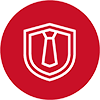Новости Как узнать содержание нового письма на почте: пошаговое руководство
Представьте ситуацию: неожиданно пишет клиент, с которым вы работали два года назад, и просит прислать старое техническое задание. Вы в это время в поездке — под рукой только смартфон. Подробности задачи не помните, но уверены, что ТЗ есть в переписке в электронной почте.
Чтобы не перелистывать сотни писем, которые накопились в ящике за несколько лет, в мобильной Яндекс Почте есть поиск. Показываем, как с его помощью можно найти письмо.
к содержанию ↑Способ №1: среди важных сообщений
Чтобы найти письмо с телефона, открываем мобильное приложение Почты. На первом экране в правом верхнем углу есть значок в виде лупы — нажимаем на него.
Проверяем письма со значком «Важные»: в этой подборке могут храниться рабочие документы, билеты, подтверждения бронирований — всё, что когда-то отмечали как важное. Чтобы просмотреть их, выбираем фильтр «Метки» — «Важные». Но таких сообщений оказывается слишком много — нужны дополнительные фильтры.
В мобильной Почте также можно искать письма по конкретным папкам, например только среди отправленных. А ещё есть отдельный фильтр для поиска непрочитанных сообщений: его удобно использовать, когда скопилось много новых имейлов и нужно что-то найти среди них. Но в этот раз мы ищем входящее прочитанное письмо, поэтому сразу переходим к следующему способу.
к содержанию ↑Способ №2: по ключевым словам
Мы примерно знаем содержание письма: в нём должна быть информация про техническое задание, которое давал клиент. Попробуем использовать это для поиска. Дополнительные фильтры выбирать не нужно — просто пишем в поисковой строке «техническое задание».
Мобильная Почта ищет совпадение с запросом везде: и в содержании писем, и во вложенных файлах. Но с помощью настройки «Ещё» можно задать, где именно искать — в теме или тексте сообщения.
Увы, в нашем случае поиск по ключевым словам не даёт результатов: писем мало и нужного среди них нет. Возможно, клиент указал не «техническое задание» или «техзадание», а «ТЗ». Но такой запрос снова сильно расширит выдачу.
Способ №3: по отправителю
Клиент написал со срочной просьбой в мессенджер. Шансов вспомнить его адрес электронной почты почти нет, но в мобильной Почте можно ввести имя или фамилию и так просмотреть все письма от конкретного человека. Для этого нужно нажать на значок поиска, выбрать плашку «От кого» и ввести известные данные.
Находим клиента по имени и просматриваем историю переписки, но имейла с техническим заданием в ней нет. Скорее всего, он отправлял письмо с корпоративной почты — её сложнее найти среди контактов. Остаётся ещё один способ.
к содержанию ↑Способ №4: по дате
Вспоминаем, что работу над проектом начали как раз накануне майских праздников два года назад. В мобильной Почте можно найти письма за конкретную дату или промежуток времени — за три дня, неделю, месяц. Выбираем фильтр «Дата» и устанавливаем промежуток: последнюю неделю апреля 2021 года.
На экране появляются входящие за этот период: их оказывается всего 13 штук — быстро просматриваем все. Способ сработал! Письмо с техническим заданием нашлось — можно переслать его клиенту.
Кратко: как найти письмо в Почте со смартфона
У пользователей мобильной Почты есть несколько удобных способов для поиска потерявшихся писем:
- среди сообщений, которые отмечены как важные;
- среди отдельных папок: во входящих, в отправленных, в удалённых;
- среди непрочитанных сообщений;
- по ключевым словам;
- по отправителю;
- по дате.
Варианты поиска можно комбинировать или использовать по отдельности в зависимости от того, какую информацию о письме вы точно знаете.
к содержанию ↑Как почитать почту на Яндексе просто и быстро
Опубликовано 12.07.2017 Обновлено 12.07.2017
Привет! Сегодня я покажу вам как можно почитать почту на Яндексе. Если вас интересует данный вопрос, значит вы только начинаете осваивать всемирную паутину, под названием интернет. Главное не сдавайтесь, постепенно вы всему научитесь.
Помните, дорогу осилит идущий!
Итак, давайте приступим! Перейдите на главную страницу Яндекса . Вы можете открыть её в любом браузере, через поиск.
Далее, вверху справа, у вас будет отображаться окно вашего профиля. Здесь вы можете видеть, есть ли у вас новые письма в почте или нет. Если вы видите, что у вас есть 1 или 2 новых письма, нажмите на вкладку Почта .
Как создать почту на Яндексе .
Обратите внимание! Ваш профиль может отображаться по разному, вертикально или горизонтально. С помощью стрелки справа, вы можете выбрать подходящее для вас отображение.
Далее, вы попадёте на страницу почты. На вкладке Входящие , у вас будет отображаться уведомление о новом письме. В списке всех писем будет показано имя автора письма и тема письма или название. Нажмите по названию нового письма.
Далее, у вас откроется страница письма, где вы сможете прочитать его содержание, то что вам написали.
Обратите внимание! Вы можете ответить на данное письмо, нажав внизу, в поле, на вкладку Ответить .
к содержанию ↑Как написать письмо в Яндекс почте
Всё очень просто. Зайдите на страницу почты, как показано выше. Вверху нажмите на кнопку Написать .
Далее, у вас откроется страница, где вы можете создать и отправить новое письмо. Обратите внимание! Здесь вам нужно указать:
– Укажите тему письма. Например, “Вопрос о рыбалке” или “Срочно прочитать!”.
– Напишите текст письма. Вы можете воспользоваться визуальным редактором вверху. Можно добавить фото в письмо. Можно изменить цвет текста, фон, добавить ссылки, сделать текст жирным и т.д.
– После создания письма, нажмите внизу на кнопку – Отправить .
Обратите внимание! Внизу, рядом с кнопкой Отправить, вы можете нажать на значок в виде скрепки, чтобы прикрепить к письму изображения или другие файлы, документы, видео и т.д.
Всё готово! Вот так просто и быстро, вы можете читать и отправлять письма в Яндекс почте.
Остались вопросы? Напиши комментарий! Удачи!
к содержанию ↑Как получить исходник письма
Если вы обращаетесь в нашу службу поддержки с вопросом о поступлении письма, мы просим прислать исходник. Что это такое, зачем это нам нужно и как его получить?
Исходник — файл в формате .eml, .msg или .txt, который содержит все технические, или, иначе, RFC-заголовки письма. В служебных заголовках содержатся данные о том, когда, откуда и по какому маршруту пришло письмо, а также информация, добавляемая к письму различными программами.
Зачастую исходник позволяет нам по логам отследить путь имейла, понять, была ли какая-то проблема и в чём она заключалась.
Как получить исходник письма в популярных почтовых сервисах:
к содержанию ↑Как быстро найти нужное письмо?
Если у вас так много писем, что найти нужное вручную не получается, используйте поиск. Искать письма можно либо по всему ящику, либо в конкретной папке (если в ней вообще есть письма).
Поиску не важен регистр вашего запроса — маленькие и большие буквы для него одинаковы.
Вы можете искать письма по следующим критериям:
- Адрес отправителя/получателя;
- Логин или домен адреса получателя/отправителя;
- Имя получателя/отправителя;
- Любое слово из темы письма;
- Любое слово из текста письма.
- Письма с вложениями (для этого выберите в настройках поиска пункт С вложениями)
Если вы не нашли нужное письмо, попробуйте искать по другим критериям. Для этого перейдите в настройки поиска под поисковой строкой.
Например, у вас уже накопилась 1000 входящих писем, но вам нужно найти определенное письмо с адреса your_rambler_mail@rambler.ru.
- По слову «офис» из темы письма;
- По любому слову из письма, например, «фотографии»;
- По имени отправителя — «Сергей»;
По адресу отправителя, логину или домену.
к содержанию ↑Поиск писем с пометкой Важные и Непрочитанные
Первый способ: Нажмите справа вверху на значок поиска и выберите Непрочитанные или Важные. Так можно посмотреть как письма во всём ящике, так и в отдельных папках. Также вы найти конкретное важное или непрочитанное письмо, написав в поисковую строку слово из текста или темы этого письма.
Второй способ: Перейдите в папку, где хотите искать письма. Нажмите на название папки вверху и в выпадающем меню выберите пункт Непрочитанные. Таким же образом можно найти и все непрочитанные письма — в выпадающем меню выберите пункт Важные.
Третий способ: Если вы хотите просмотреть Важные или Непрочитанные письма во всех папках своего почтового ящика, нажмите слева вверху на кнопку меню, пролистайте его до пунктов Непрочитанные и Важные и нажмите на одну из них.